Excel 文字列の日付をシリアル値に変換(DATEVALUE関数)
DATEVALUE関数は文字列で表現されている日付を日付(シリアル値)に変換する関数です。
通常のセル入力では使用しませんが、文字列を結合して日付を作ったり
他アプリケーションから取り込んだ日付が文字列となっている場合があるので
それを日付に変換したい場合などに使用します。
時刻は切り捨てられてしまうので、それも含めて変換する場合はVALUE関数を使用しましょう。
仕様
=DATEVALUE(日付文字列)
| 引数 | 省略時の値 | 説明 |
|---|---|---|
| 日付文字列 | 省略不可 | 変換したい文字列を指定。 許容される範囲や形式はOSやバージョンに依存。 |
実行例
環境によって動作は異なりますが、
Office365のWIndows10の環境では、このように動作します。
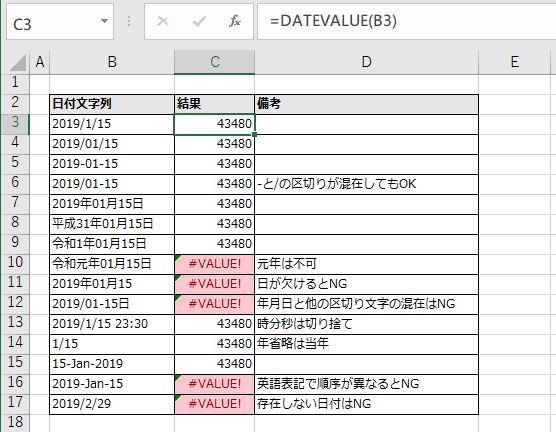
結果として数値が表示されますが、書式設定で表示形式を日付に変更すると
日付文字列に対応する日付が表示されます。
日付の区切り(-と/)
日付の区切りは-でも/でも許容され、混在しても正常に変換されます。
年月日と和暦
年月日形式も元号も正常に変更されます。
OSとExcelが令和対応バージョンなら新元号も正常に扱われますが、
元年はエラーとなるのでSUBSTITUTE関数などで1年に変換する必要があります。
=SUSUBSTITUTE(日付文字列,"元年","1年")
また漢字の表記と-と/の区切りが混在してもエラーとなります。
英語表記
Jan(1月)のような表記もOKですが、
順番も英語表記として月日年とする必要があります。
スピルを利用する方法とメリット
Office365やExcel2019以降ではスピルという形式で記述可能です。
これは複数セルに数式をコピーする場合に便利な機能です。
スピルの利用には複数セルの範囲で指定します。
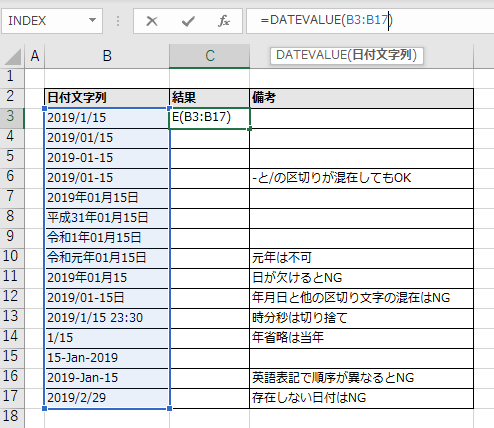
数式を入力するのは最初の一つのセルですが、
引数1で指定した高さ分、数式がセルのコピーなしで自動拡大されます。
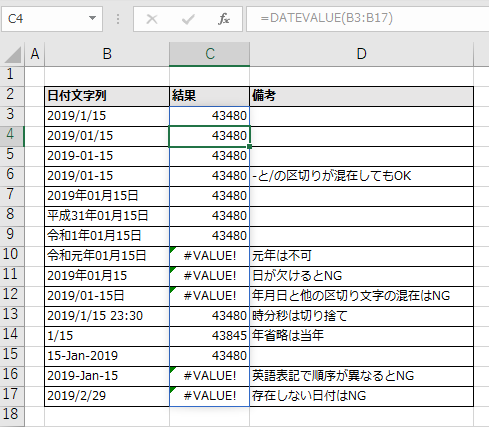
スピルを利用することで今回の例では、
B3セルに入力するだけでよいため(B17以降にコピーペーストが不要)
以下のメリットがあります。
- 入力の手間が少ない(数式のセルが多いほど効果が大きい)
- 数式を編集した時、コピー忘れのリスクがない(最初のセルを更新すると全セルに反映)
- 絶対参照が不要
- 途中に行を追加した場合、数式のコピー&ペーストが不要。行削除でも壊れにくい。
Excelを効率的に習得したい方へ
当サイトの情報を電子書籍用に読み易く整理したコンテンツを
買い切り950円またはKindle Unlimited (読み放題) で提供中です。

Word-A4サイズ:1,400ページの情報量で
(実際のページ数はデバイスで変わります)
基本的な使い方、関数の解説(140種類)、
頻出テクニックと実用例(109種類)、
XLOOKUP関数、LET関数、シートビュー、LAMBDA関数、スピルなど便利な新機能を紹介。
体系的に学びたい方は是非ご検討ください。
アップデートなどの更新事項があれば随時反映しています。
なお購入後に最新版をダウンロードするには
Amazonへの問い合わせが必要です。
関連記事
類似機能の関数
年、月、日を指定して日付(シリアル値)を取得(DATE関数)
年、月、日それぞれの数値を指定して日付を算出する同系の関数。